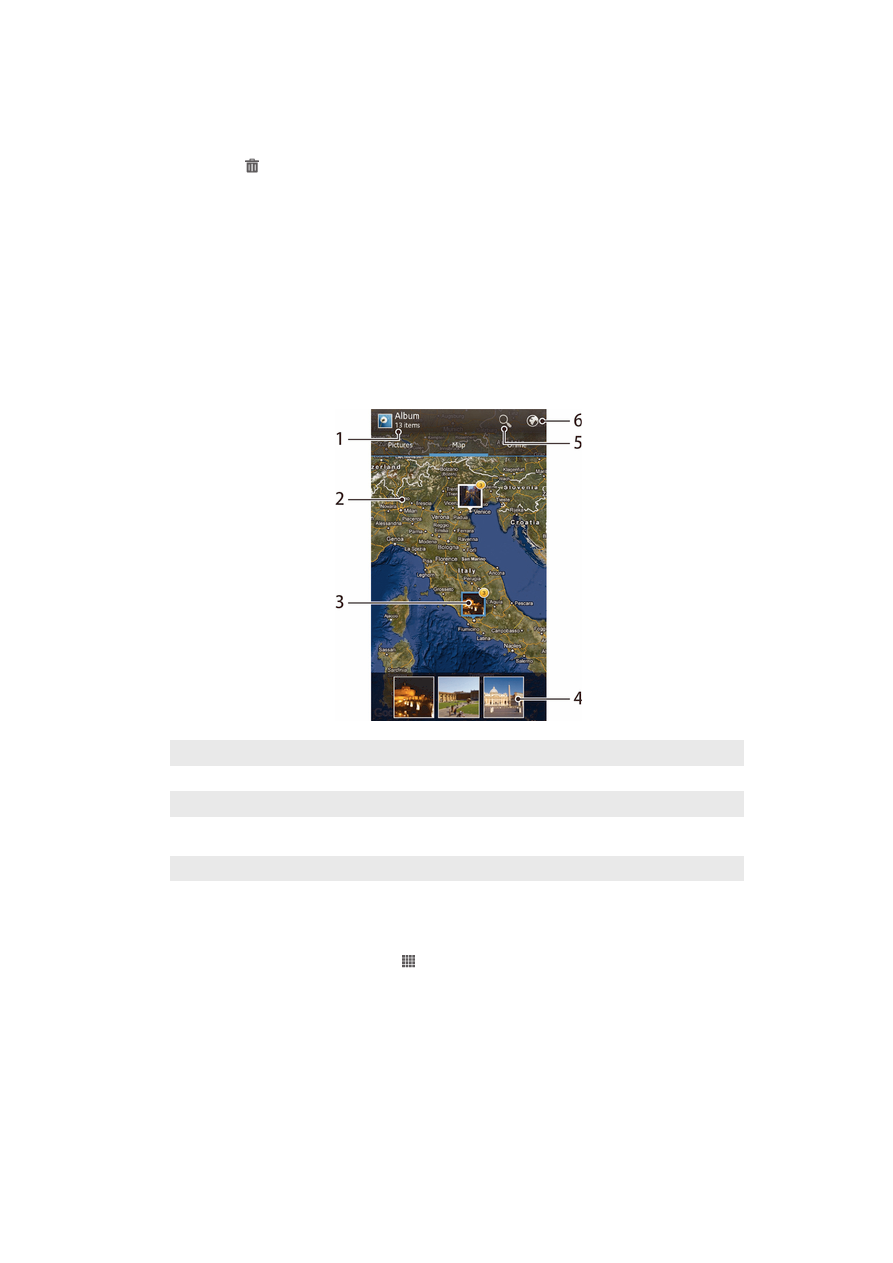
Za prikazivanje vaših fotografija na karti
Ukoliko ste omogućili otkrivanje lokacije prilikom snimanja fotografija, možete koristiti
informacije prikupljene tokom kasnije faze. Na primjer, možete prikazati vaše
fotografije na karti i prikazati prijateljima i porodici gdje ste bili kada ste snimili
fotografiju. Dodavanje informacija o lokaciji se također naziva geografsko
označavanje. Kada omogućite otkrivanje lokacije, možete odabrati da koristite ili
satelite GPS-Globalnog sistema pozicioniranja ili bežične mreže, ili oboje, da biste
pronašli vašu poziciju.
Pregled Karte tabulatora
1
Broj geografski označenih fotografija i video zapisa.
2
Dvaput kucnite za povećanje. Stisnite za smanjenje. Povucite da prikažete različite dijelove karte.
3
Grupa fotografija i/Ili video zapisa geografski označenih istom lokacijom.
4
Sličice odabrane grupe fotografija i/ili video zapisa. Kucnite na stavku da je prikažete u punom
ekranu.
5
Tražite lokaciju na mapi.
6
Pređite na globalni prikaz.
Za omogućavanje pronalaženja lokacije
1
Iz vašeg Početni ekran, kucnite na .
2
Pronađite i kucnite na Postavke > Usluge utvrđivanja lokacije.
3
Označite GPS sateliti i/ili Google lokacijska usluga kvadratiće.
77
Ovo je Internet izdanje ove publikacije. © Štampanje dopušteno samo za privatnu upotrebu.

Za prikazivanje geografski označenih fotografija na karti u albumu
1
Iz vašeg Početni ekran, kucnite na .
2
Pronađite i kucnite na Album > Karte.
3
Kucnite na fotografiju da je prikažete u punom ekranu.
4
Ukoliko je nekoliko fotografija snimljeno na istoj lokaciji, samo jedna od njih se
pojavljuje na karti. Ukupan broj fotografija se pojavljuje u gornjem desnom uglu,
na primjer . Da biste prikazali te fotografije, kucnite na naslovnu fotografiju i
zatim kucnite na jednu od sličica na dnu ekrana.
Tokom prikazivanja geografski označenih fotografija u pregledniku fotografija, možete
dodirnuti ekran da prikažete alatnu traku, zatim kucnite na da prikažete fotografiju na karti.
Za dodavanje geografske oznake prilikom prikazivanja karte u albumu
1
Prilikom prikazivanja karte u albumu, pritisnite , zatim kucnite na Dodaj
geografsku oznaku
.
2
Pronađite i kucnite na fotografiju kojoj želite dodati geografsku oznaku.
3
Kucnite na željenu lokaciju na karti da postavite geografsku oznaku, zatim
kucnite na OK.
Za uređivanje geografske oznake fotografije u albumu
1
Tokom prikazivanja fotografije na karti u albumu, dodirnite i držite fotografiju dok
njen okvir ne postane plav.
2
Povucite fotografiju na novu lokaciju.
Također možete kucnuti na željenu lokaciju na karti umjesto povlačenja.
Za promjenu prikaza karte u albumu
•
Tokom prikazivanja karte u albumu, pritisnite , zatim odaberite Klasični prikaz ili
Satelitski prikaz
.